Olá! Às vezes, quando você tenta colocar seus produtos para vender na Shopee (ou em outro site de vendas), pode aparecer uma mensagem de erro. Não se preocupe! Este guia vai te mostrar, de um jeito bem fácil, como descobrir o problema e arrumar rapidinho.
Parte 1: Onde os Erros se Escondem?
- No menu do lado esquerdo da plataforma Base, procure o nome do site onde você quer vender (por exemplo, “Shopee Brasil”).
- Clique na setinha ao lado do nome para abrir mais opções.
- Clique em “Gestão de anúncios“.
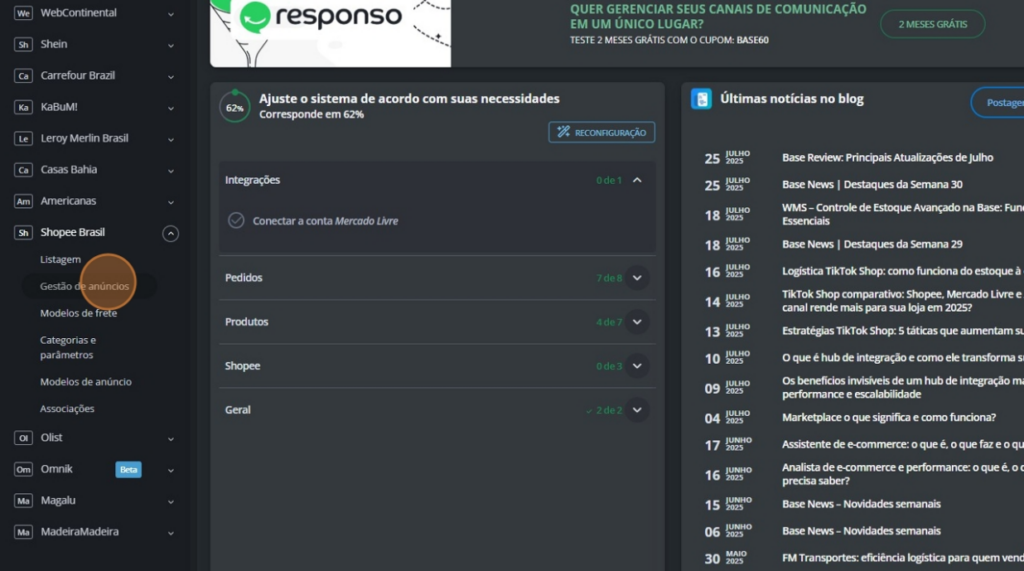
- Agora, procure uma aba chamada “Inválido” e clique nela. Todos os anúncios que não conseguiram ser publicados por causa de algum erro estarão aqui.
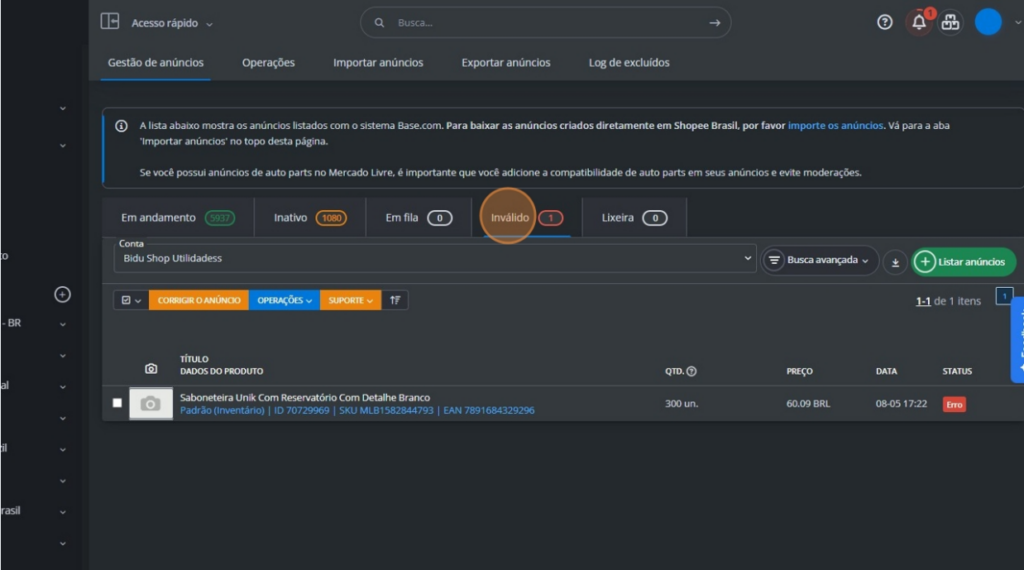
Parte 2: Descobrindo Qual é o Problema
- Na lista de anúncios “Inválidos”, você verá um sinal vermelho de ERRO ao lado de cada um.
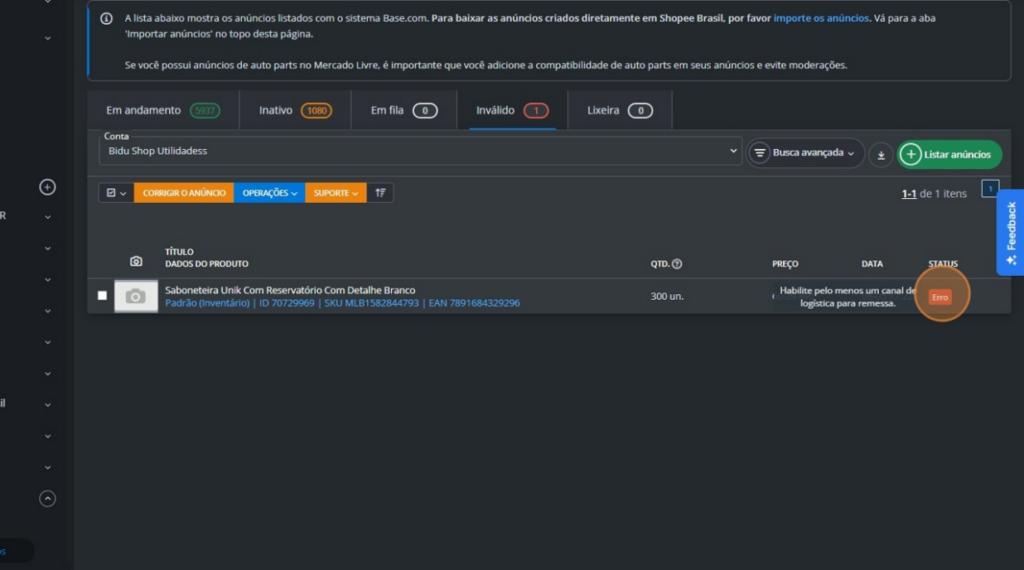
- Para saber o que aconteceu, é só passar o mouse em cima desse sinal vermelho. Uma caixinha vai aparecer com a explicação do erro.
Parte 3: Mãos à Obra! Corrigindo o Erro
- Selecione o Anuncio: Marque o quadradinho (caixinha de seleção) ao lado do anúncio que você quer arrumar. Você pode marcar vários de uma vez se o erro for o mesmo.
- Clique em “Corrigir”: Depois de marcar, clique no botão laranja que diz “CORRIGIR O ANÚNCIO“.
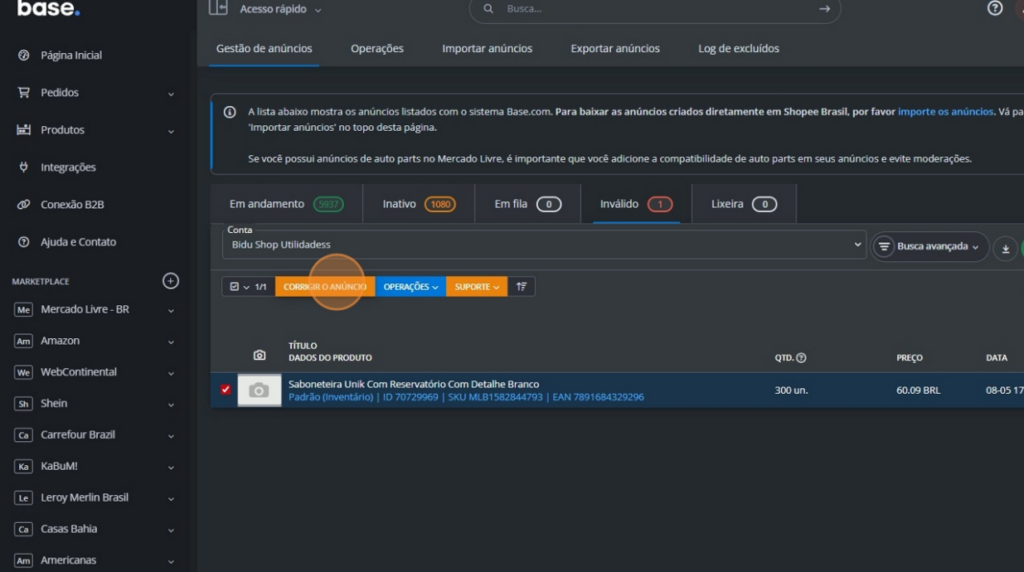
- Abra o Formulário Novo: Uma janelinha vai aparecer. Clique no botão azul “Novo formulário de listagem“.
- Hora de Editar: Você vai para uma tela onde pode mudar as informações do anúncio (é a tela de “Listagem”). É aqui que você vai consertar o que estava errado.
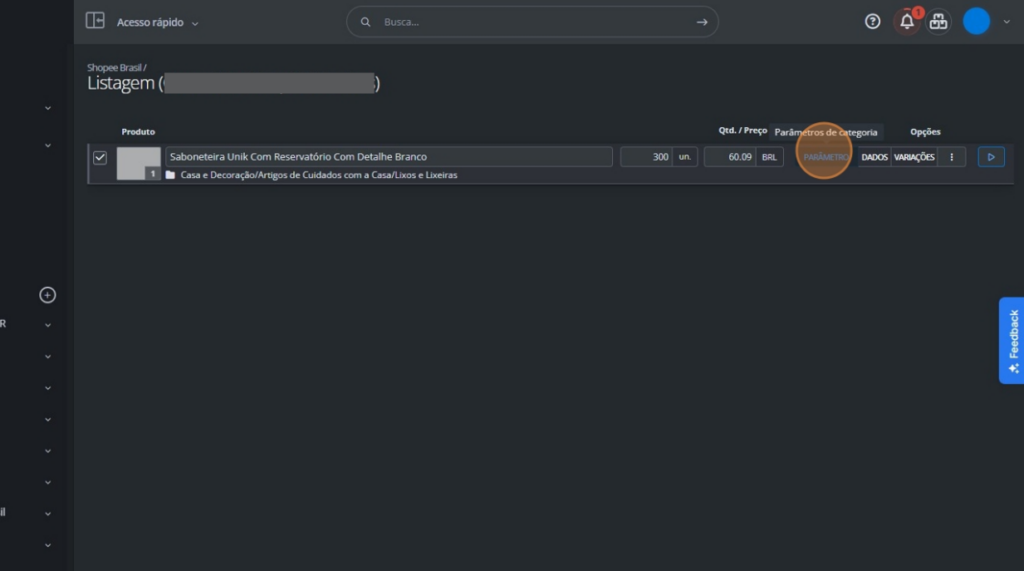
- Tentar de Novo: Depois de arrumar, clique no botão azul “Listar anúncios” (lá embaixo, no canto direito) para enviar o anúncio corrigido para o site de vendas.
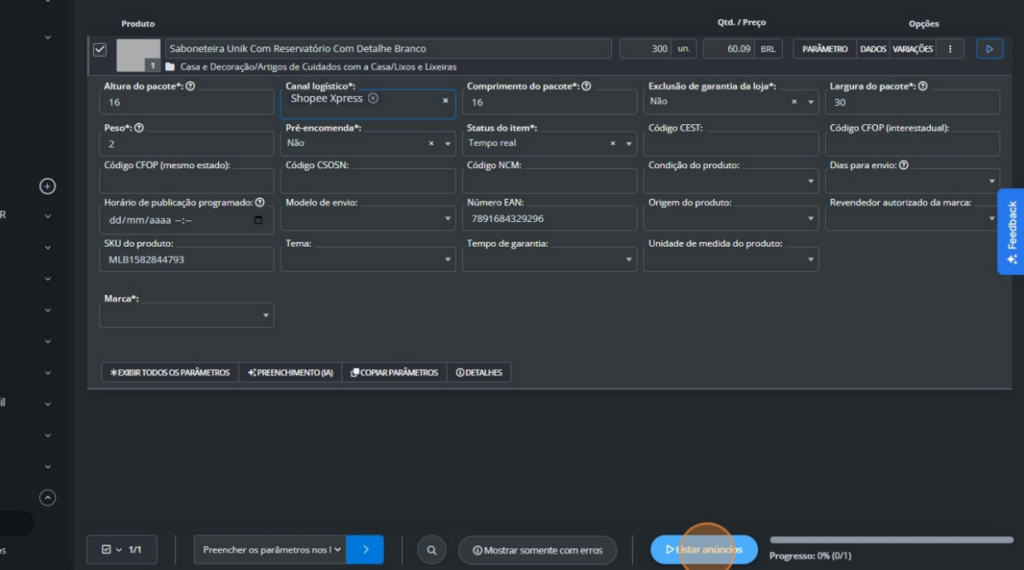
Parte 4: Erros Mais Comuns e Como Resolver (Exemplos da Shopee)
Aqui vão alguns erros que podem aparecer e o que fazer:
- ERRO 1: Preço Errado (Muito Baixo ou Muito Alto)
- Como aparece no erro: Algo como “O preço informado… deve estar entre R$8,00 e R$100,00“.
- O que quer dizer: O preço do seu produto está R$ 0,00 ou um valor que a Shopee não aceita.
- Como arrumar:
- Na tela de edição do anúncio (depois do Passo 3 da “Parte 3”), encontre o campo “Preço”.
- Digite um preço válido (exemplo: R$ 59,90).
- MUITO IMPORTANTE: Se seu produto tem variações (cores diferentes, tamanhos diferentes), você PRECISA colocar o preço em CADA UMA das variações também!
- Clique em “Listar anúncios”.
- ERRO 2: Categoria Inválida
- Como aparece no erro: Algo como “API error: invalid category ID” (que significa “ID de categoria inválido”).
- O que quer dizer: A “gaveta” (categoria) que você escolheu para o produto não é aceita pela Shopee, ou é uma categoria que precisa de uma permissão especial para você poder vender (por exemplo, alguns tipos de suplementos).
- Como arrumar:
- Primeiro, pense se o seu produto é de uma categoria especial que a Shopee pede autorização para vender. Se sim, você vai precisar falar com a Shopee primeiro.
- Se não for isso, na tela de edição do anúncio, vá na aba “Dados” (onde fica a categoria) e tente escolher a categoria certa de novo.
- Clique em “Listar anúncios”.
- ERRO 3: Peso ou Medidas Erradas
- Como aparece no erro: Algo como “Product weight or dimension out of channel required range…” (que significa “peso ou medida do produto fora da faixa permitida pelo envio”).
- O que quer dizer: O peso (ou as medidas de altura, largura, comprimento) do seu produto está errado para o tipo de frete que você usa. Muitas vezes, acontece de o peso estar em “quilos” quando deveria ser “gramas” (ou o contrário).
- Como arrumar:
- Na tela de edição do anúncio, clique na aba “Parâmetro“.
- Procure o campo “Peso*“.
- Corrija o valor. Exemplo: Se seu produto pesa 300 gramas, e no campo está “300.00”, isso está errado (porque a plataforma pensa que são 300 quilos!). O certo para 300 gramas seria colocar “0.3” (pois 0.3 quilos = 300 gramas).
- Clique em “Listar anúncios”.
- ERRO 4: Site da Shopee Ocupado
- Como aparece no erro: Algo como “API error: system busy please try again later” (que significa “erro da API: sistema ocupado, tente de novo mais tarde”).
- O que quer dizer: O sistema da Shopee está com muitos acessos ou alguma instabilidade no momento.
- Como arrumar: Não há muito o que fazer aqui além de esperar um pouco e tentar clicar em “Listar anúncios” de novo mais tarde.
Dica de Ouro
O mais importante é LER a mensagem de erro que aparece quando você passa o mouse no sinal vermelho. Ela quase sempre te dá uma pista do que precisa ser arrumado!
Se seguir esses passos, vai ficar craque em resolver esses probleminhas! 😊
Vídeo
Você também pode assistir o vídeo com todo o passo a passo, no link abaixo: https://drive.google.com/file/d/1t_gUEviZ8dqKLXfBGaUJ4-jl-Vwb0mgm/view